TROUBLESHOOTING PADA WINDOWS XP
Nov302010
Dalam dunia komputer, segala sesuatu masalah yang berhubungan dengan komputer disebut Troubleshooting dan timbulnya masalah dalam komputer,
Jika XP error begini cara troubleshootingnya
Jika XP error begini cara troubleshootingnya
- Jika harddisk Corrupt coba jadikan slave pada komputer lain dan jalankan checkdisk dengan program microsoft atau pihak ketiga, jika ada file yang korup perhatikan file mana saja yang korup dan replace dengan file windows harddisk lain dengan versi sama misal sama-sama SP1 atau 2
- Jika cara diatas tidak bisa coba langkah-langkah ini :
Berikut ini ada beberapa cara yang dapat digunankan, di kelompokan kedalam jenis-jenis kesalahan.
1. Jika Direktori \WINDOWS\SYSTEM32\CONFIG rusak atau hilangJika Anda memperoleh pesan error sebagai berikut:”Windows could not start because the following files is missing or corrupt\WINDOWS\SYSTEM32\CONFIG\SYSTEM or \WINDOWS\SYSTEM32\CONFIG\SOFTWARE”
solusinya :
- Masukkan CD Windows XP dan booting dari CD tersebut.
- Pada saat muncul opsi R=Repair yang pertama, tekan tombol R.
- Tekan angka sesuai dengan lokasi instalasi Windows yang ingin diperbaiki yang sesuai.
- Biasanya #1- Masukkan password administrator jika diperlukan.
- Tulis: cd \windows\system32\config
- Berikutnya tergantung di bagian mana letak terjadinya
kerusakan:
- Tulis: ren software software.rusak ATAU ren system system.rusak
- Berikutnya lagi juga tergantung di bagian mana letak terjadinya
kerusakan:
- Tulis: copy \windows\repair\system
- Tulis: copy \windows\repair\software
- Keluarkan CD Anda dan ketikkan EXIT
2. Cara Memperbaiki Instalasi (Repair Installation)Jika Windows XP Anda rusak atau corrupted dimana Anda tidak mempunyai sistem operasi lain untuk booting,Anda dapat melakukan perbaikan instalasi (Repair Installation) yang bekerja sebagaimana pengaturan (setting)yang awal.solusinya :
- Pastikan Anda mempunyai kunci (key) Windows XP yang valid.
- Jika Anda dimintai password administrator, sebaiknya Anda memilih opsi perbaikan (repair) yang kedua,bukan yang pertama.
- Masukkan CD Windows XP Anda dan lakukan booting dari CD tersebut.
- Kemudian akan muncul opsi perbaikan kedua R=Repair, tekan tombol RIni akan memulai perbaikan.
- Tekan F8 untuk menyetujui proses selanjutnya “I Agree at the Licensing Agreement”- Tekan R saat direktori tempat Windows XP Anda terinstal. Biasanya C:\WINDOWSSelanjutnya akan dilakukan pengecekan drive C: dan mulai menyalin file-file.Dan secara otomatis restart jika diperlukan. Biarkan CD Anda dalam drivenya.
- Berikutnya Anda akan melihat sebuah gambar “progress bar” yang merupakan bagian dari perbaikan,dia nampak seperti instalasi XP normal biasanya, meliputi “Collecting Information, Dynamic Update,Preparing Installation, Installing Windows, Finalizing Installation”.- Ketika ditanya, klik Next- Ketika ditanya untuk memasukkan kunci, masukkan kunci (key) Windows XP Anda yang valid.
- Normalnya Anda menginginkan tetap berada dalam nama Domain atau Workgroup yang sama.- Komputer akan restart.- Kemudian Anda akan mempunyai layar yang sama sebagaimana pengaktifan sistem ketika instalasi normal.
- Register jika Anda menginginkannya (biasanya tidak diperlukan).
- SelesaiSekarang Anda bisa log in dengan account Anda yang sudah ada.
3. Jika, NTOSKRNL Rusak atau Hilang (Missing or Corrupt)Jika Anda mendapati pesan error sebagai berikut : “NTOSKRNL not found” atau dlam bahasa indo artinya NTOSKRNL tak ditemukan.solusinya :
- Masukkan CD Windows XP dan booting dari CD tersebut.
- Pada saat muncul opsi R=Repair yang pertama, tekan tombol R.
- Tekan angka sesuai dengan lokasi instalasi Windows yang ingin diperbaiki yang sesuai.
- Biasanya #1- Pindahlah ke drive CD Drive Anda berada.
- Tulis: CD i386- Tulis: expand ntkrnlmp.ex_ C:\Windows\System32\ntoskrnl.exe
- Jika Windows XP Anda terinstal di tempat lain, maka ubahlah sesuai dengan lokasinya.
- Keluarkan CD Anda dan ketikkan EXIT- kopi saja ntoskrnl.exe dari direktori system32 komputer teman anda ke direktori system32 anda dengan catatan hdd anda di jadikan slave terlebih dahulu di komputer teman anda/windows yang masih baik dan versi windowsnya sama SP1 dengan SP1, SP2 dengan SP2 dan tidak bisa sebaliknya.
4. HAL.DLL Rusak atau Hilang (Missing or Corrupt)Jika Anda mendapatkan pesan error berkenaan dengan rusak atau hilangnya file hal.dll, ada kemungkinanfile BOOT.INI mengalami salah konfigurasi (misconfigured).solusinya :
- Masukkan CD Windows XP dan booting dari CD tersebut.
- Pada saat muncul opsi R=Repair yang pertama, tekan tombol R.
- Tekan angka sesuai dengan lokasi instalasi Windows yang ingin diperbaiki yang sesuai.
- Biasanya #1- Tulis: bootcfg /listMenampilkan isi/masukan pada file BOOT.INI saat in
i- Tulis: bootcfg /rebuildMemperbaiki konfigurasi dari file BOOT.INI- Keluarkan CD Anda dan ketikkan EXIT
5. NTLDR atau NTDETECT.COM tak ditemukan (NTLDR or NTDETECT.COM Not Found)Jika Anda mendapati error bahwa NTLDR tak ditemukan saat bootingsolsinya :
a. Untuk partisi tipe FAT
- Silakan Anda melakukan booting dari disket Win98 Anda dan salinlah file NTLDR atau NTDETECT.COMdari direktori i386 ke drive induk/akar (root) C:\
b. Untuk partisi tipe NTFS- Masukkan CD Windows XP dan booting dari CD tersebut.
- Pada saat muncul opsi R=Repair yang pertama, tekan tombol R.
- Tekan angka sesuai dengan lokasi instalasi Windows yang ingin diperbaiki yang sesuai.
- Biasanya #1- Masukkan password administrator jika diperlukan.
- Masukkan perintah berikut, dimana X: adalah alamat drive dari CD ROM Anda (Sesuaikan!).
- Tulis: COPY X:\i386\NTLDR C\:
- Tulis: COPY X:\i386\NTDETECT.COM C:\
- Keluarkan CD Anda dan ketikkan EXIT- atau kopi saja NTDETECT.COM dan ntldr dari windows yang masih baik atau teman anda dan kopi ke direktori C:\ anda (jadikan hdd anda slave dahulu)6. Jika Master Boot Record error maka bisa diperebaiki dengan aplikasi WinImage dengan catatan HDD anda dijadikan Slave Dulu di komputer yang windowsnya masih baik, lalu insatall winimage dan pada bar disk pilih drive letter HDD windows anda yang rusak dan pilih menu edit Master boot record properties dan pilih reset dan jika ada warning jangan ragu pilih yes mudah-mudah bermanfaat.



 Komentar Facebook
Komentar Facebook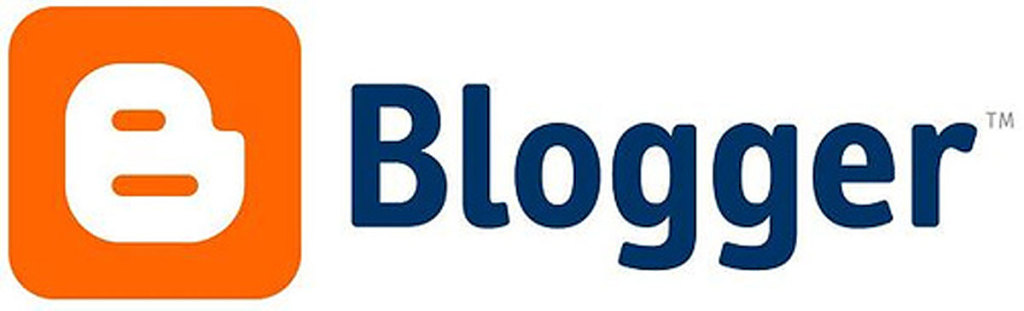 Komentar Blogger
Komentar Blogger :a:
:a:
 :b:
:b:
 :c:
:c:
 :d:
:d:
 :e:
:e:
 :f:
:f:
 :g:
:g:
 :h:
:h:
 :i:
:i:
 :j:
:j:
 Bandung Time
Bandung Time



